티스토리 뷰
PC가 느려지거나 노트북 배터리가 빨리 닳는 경험, 있으신가요? 이는 백그라운드에서 조용히 실행되는 앱 때문일 수 있습니다. 오늘은 여러분의 윈도우 11 PC를 다시 쾌적하게 만들 핵심 방법, 바로 윈도우 11 백그라운드 앱 관리법을 알려드릴게요.
왜 윈도우 11에서는 백그라운드 앱 관리가 필요할까
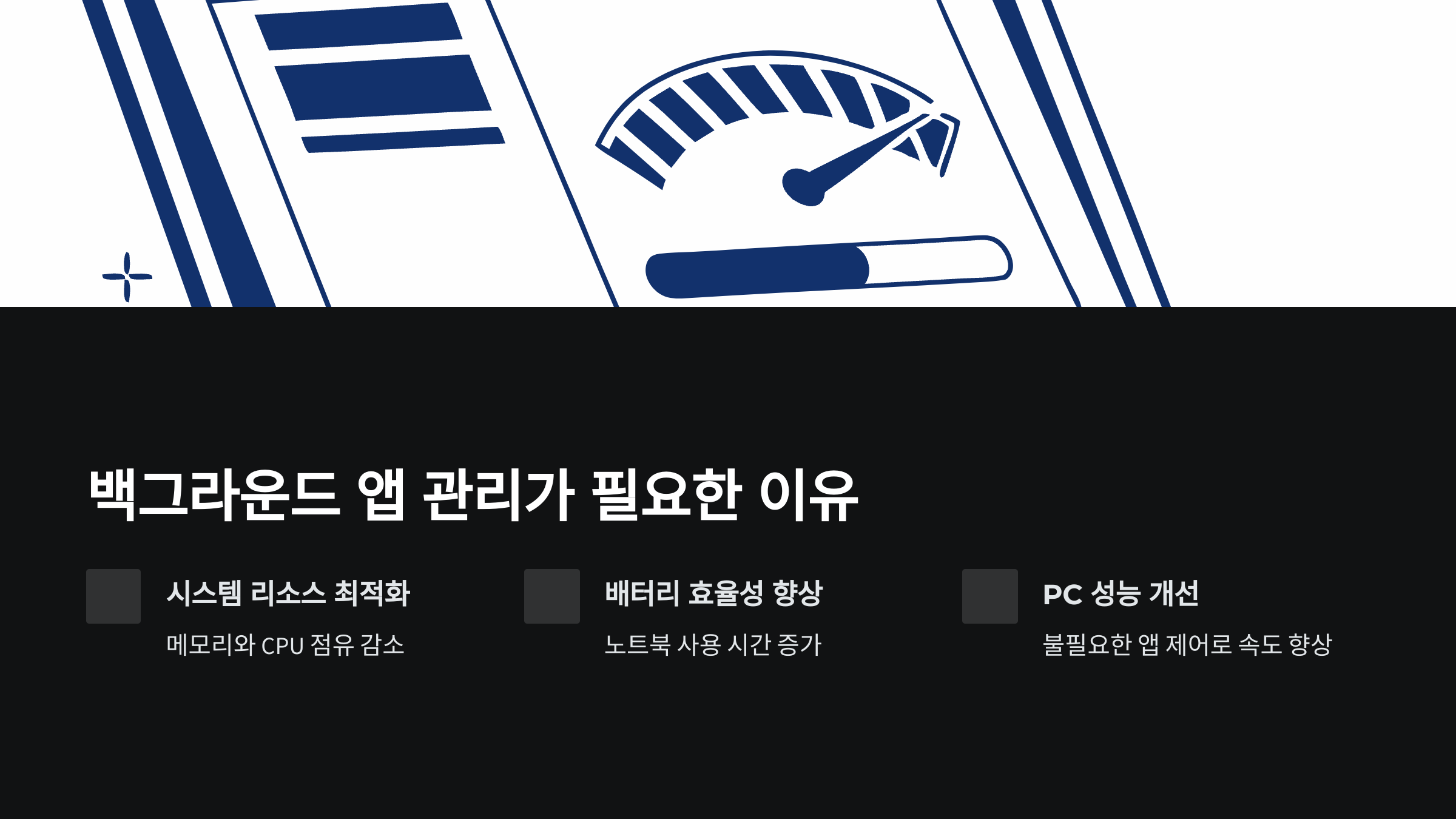
윈도우 11에서 백그라운드 앱 관리는 시스템 리소스 최적화와 배터리 효율성 향상을 위해 필수적입니다. 많은 분들이 윈도우 11 업그레이드 후 PC가 느려지거나 노트북 배터리가 빨리 닳는다고 느끼십니다. 이는 백그라운드에서 실행되는 앱들이 메모리와 CPU를 점유하기 때문입니다. 따라서 불필요한 앱을 직접 제어하여 PC 성능을 개선하는 것이 중요합니다.
백그라운드 앱을 세팅에서 어떻게 끌 수 있을까
윈도우 11 백그라운드 앱을 끄는 가장 간단한 방법은 '설정' 메뉴를 이용하는 것입니다. '윈도우키+I'를 눌러 설정 창을 열거나, 시작 메뉴에서 '설정'을 선택하세요.

- 왼쪽 메뉴에서 '앱'을 선택한 뒤 '설치된 앱'을 클릭합니다.
- 앱 목록에서 백그라운드 실행을 원치 않는 앱을 찾아 이름 오른쪽 점 세 개(···)를 누른 후 '고급 옵션'으로 들어갑니다.
- '백그라운드 앱 사용 권한' 섹션에서 드롭다운을 '안 함'으로 변경하면 됩니다. 이렇게 하면 해당 앱이 더 이상 백그라운드에서 실행되지 않아 PC가 한결 가벼워질 겁니다.
배터리 세이버 기능이 백그라운드 앱에 미치는 영향은 어떨까
배터리 세이버 기능은 윈도우 11 백그라운드 앱 활동을 제한하여 배터리 소모를 줄이는 데 직접적인 영향을 줍니다. 특히 노트북 사용자에게 매우 효과적입니다.
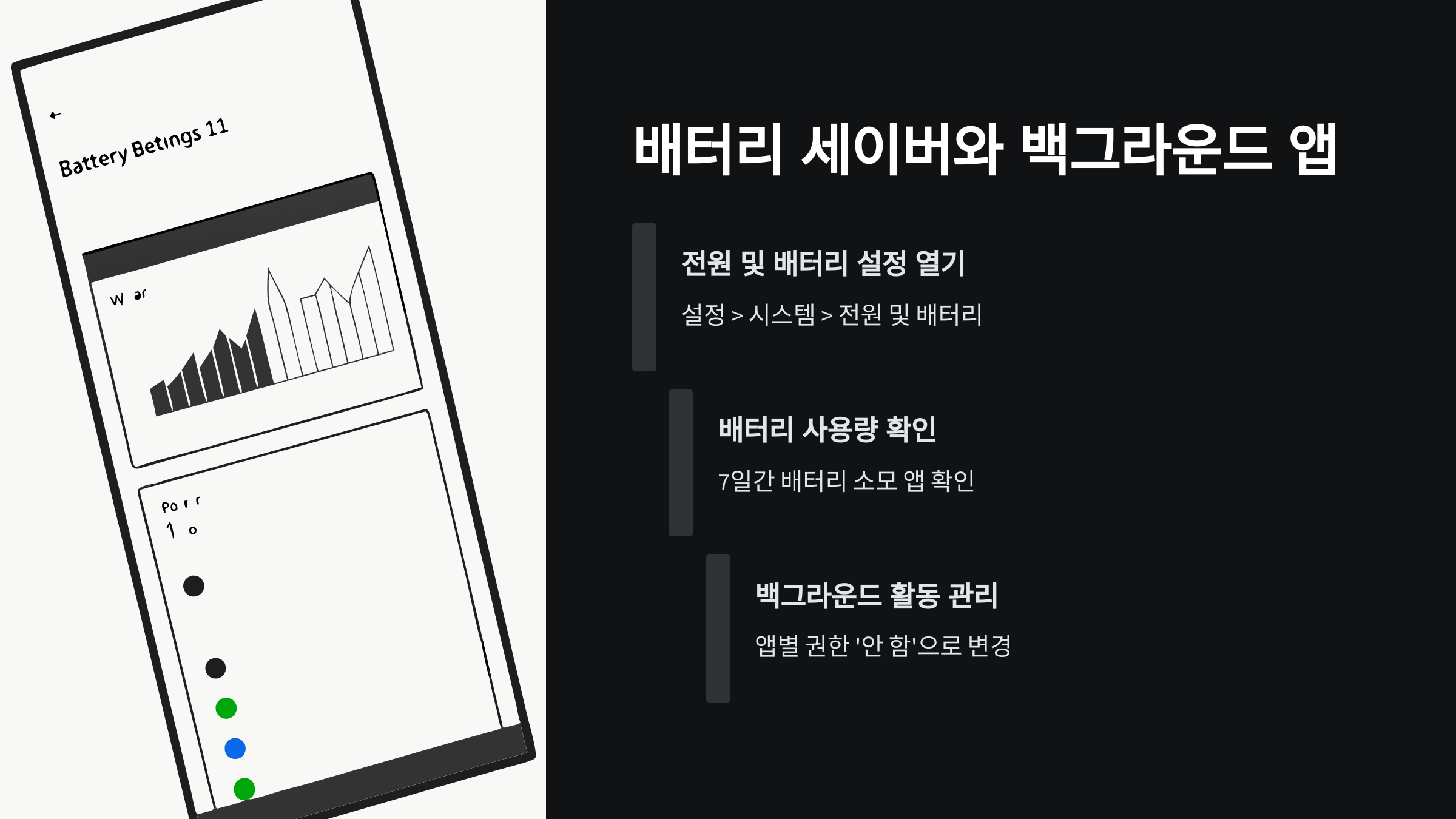
- '설정'에서 '시스템'을 선택한 뒤 '전원 및 배터리'로 이동합니다.
- '배터리 사용량' 항목에서 지난 7일간 배터리를 많이 사용한 앱 목록을 확인할 수 있습니다.
- 각 앱 이름 옆 점 세 개(···)를 클릭해 '백그라운드 활동 관리'로 들어갑니다.
- '백그라운드 앱 권한' 드롭다운에서 '안 함'을 선택하면 해당 앱이 백그라운드에서 작동하지 않습니다. 이 설정만으로도 노트북 사용 시간이 체감할 만큼 늘어날 수 있습니다.
특정 앱만 선택적으로 종료하려면 어떻게 해야 할까
특정 앱만 선택적으로 종료하고 싶을 때는 윈도우 작업 관리자를 활용하는 것이 가장 빠릅니다. 갑자기 PC가 버벅거린다거나 특정 앱이 너무 많은 리소스를 먹는 것 같을 때 유용하게 쓸 수 있는 방법이죠.
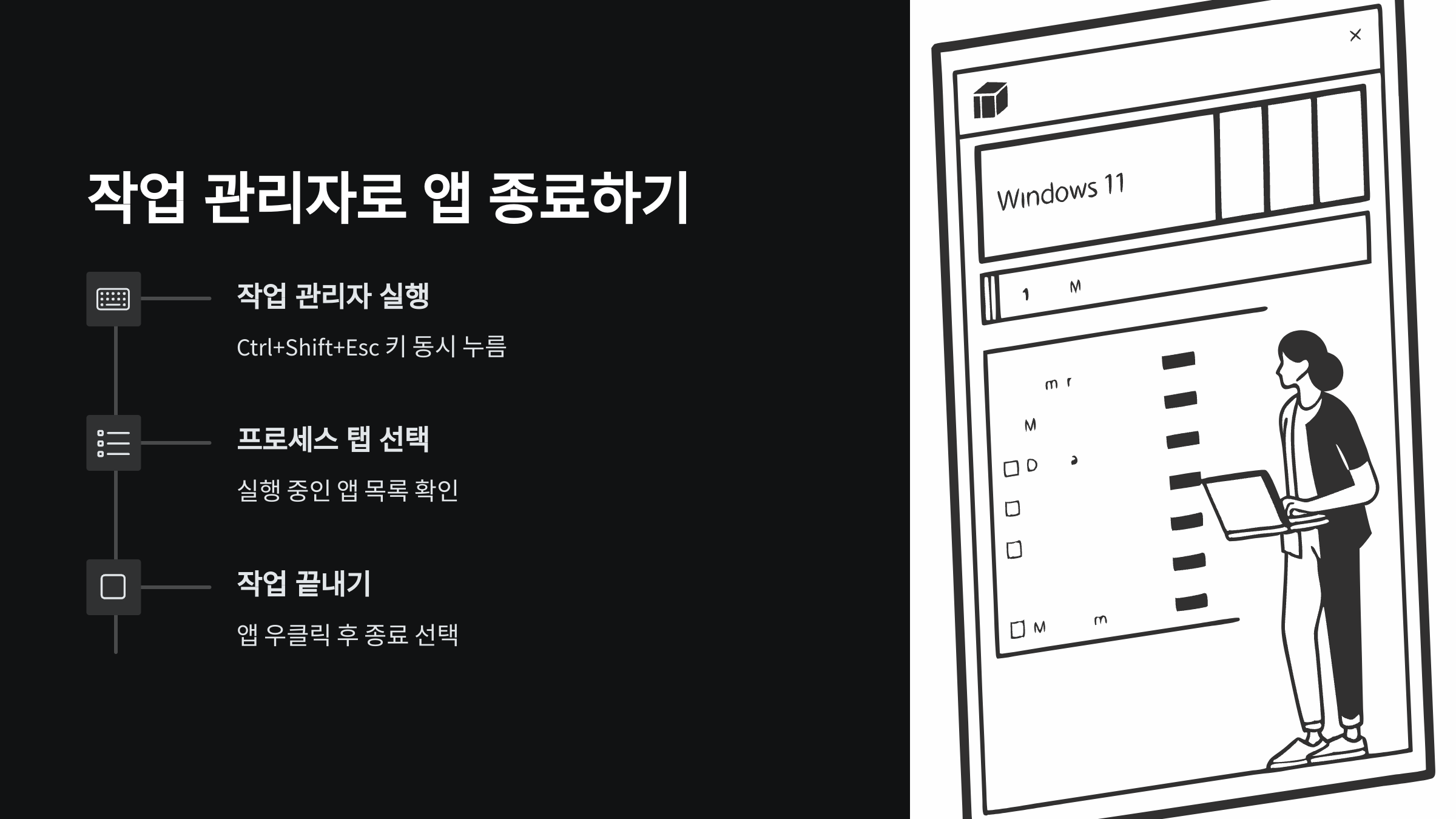
- 키보드에서 'Ctrl+Shift+Esc'를 동시에 누르면 작업 관리자가 즉시 열립니다.
- 상단에 있는 '프로세스' 탭을 선택하면 현재 실행 중인 앱 목록을 볼 수 있습니다.
- 여기서 종료하고 싶은 백그라운드 앱을 찾아 마우스 오른쪽 버튼을 클릭한 뒤 '작업 끝내기'를 누르면 됩니다. 이 방법은 앱을 즉시 닫아 리소스를 빠르게 확보할 수 있지만, 중요한 시스템 프로세스를 잘못 종료하지 않도록 주의해야 합니다.
그룹 정책 편집기로 전체 백그라운드 앱을 한 번에 끌 수 있을까
네, 그룹 정책 편집기를 사용하면 윈도우 11의 백그라운드 앱 실행을 완전히 차단하는 것이 가능합니다. 이 방법은 주로 관리자 권한이 있는 기업 환경이나 특정 고급 사용자에게 적합합니다.
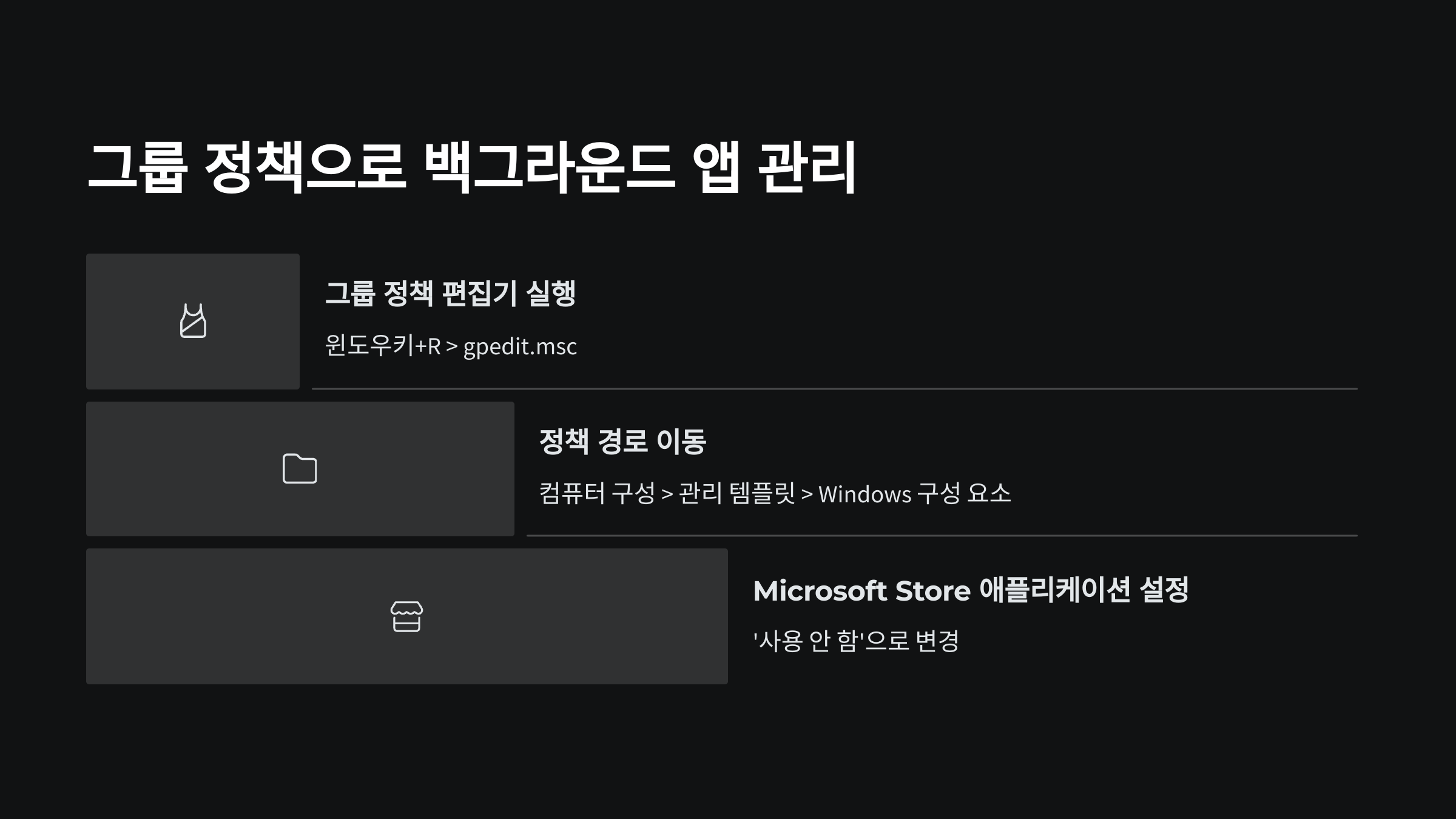
- 먼저 '윈도우키+R'을 누른 후 'gpedit.msc'를 입력하고 엔터를 치면 '로컬 그룹 정책 편집기'가 실행됩니다.
- 여기서 다음 경로로 이동합니다: '컴퓨터 구성 > 관리 템플릿 > Windows 구성 요소 > Microsoft Store 애플리케이션'.
- 오른쪽 창에서 'Microsoft Store 애플리케이션 실행 허용' 정책을 찾아 더블클릭한 뒤 '사용 안 함'으로 설정합니다.
이 설정은 대부분의 UWP(유니버설 윈도우 플랫폼) 앱의 백그라운드 실행을 막지만, 드라이버 업데이트 같은 필수 기능에도 영향을 줄 수 있으니 신중하게 사용해야 합니다.
자주 사용하지 않는 앱도 백그라운드에서 자동 실행될까
네, 윈도우 11에 설치된 대부분의 앱은 사용자가 직접 실행하지 않아도 기본적으로 백그라운드에서 자동 실행되도록 설정되어 있습니다. 시스템 알림이나 데이터 동기화, 업데이트 확인 등 다양한 이유로 앱들이 뒤에서 계속해서 작동하죠.
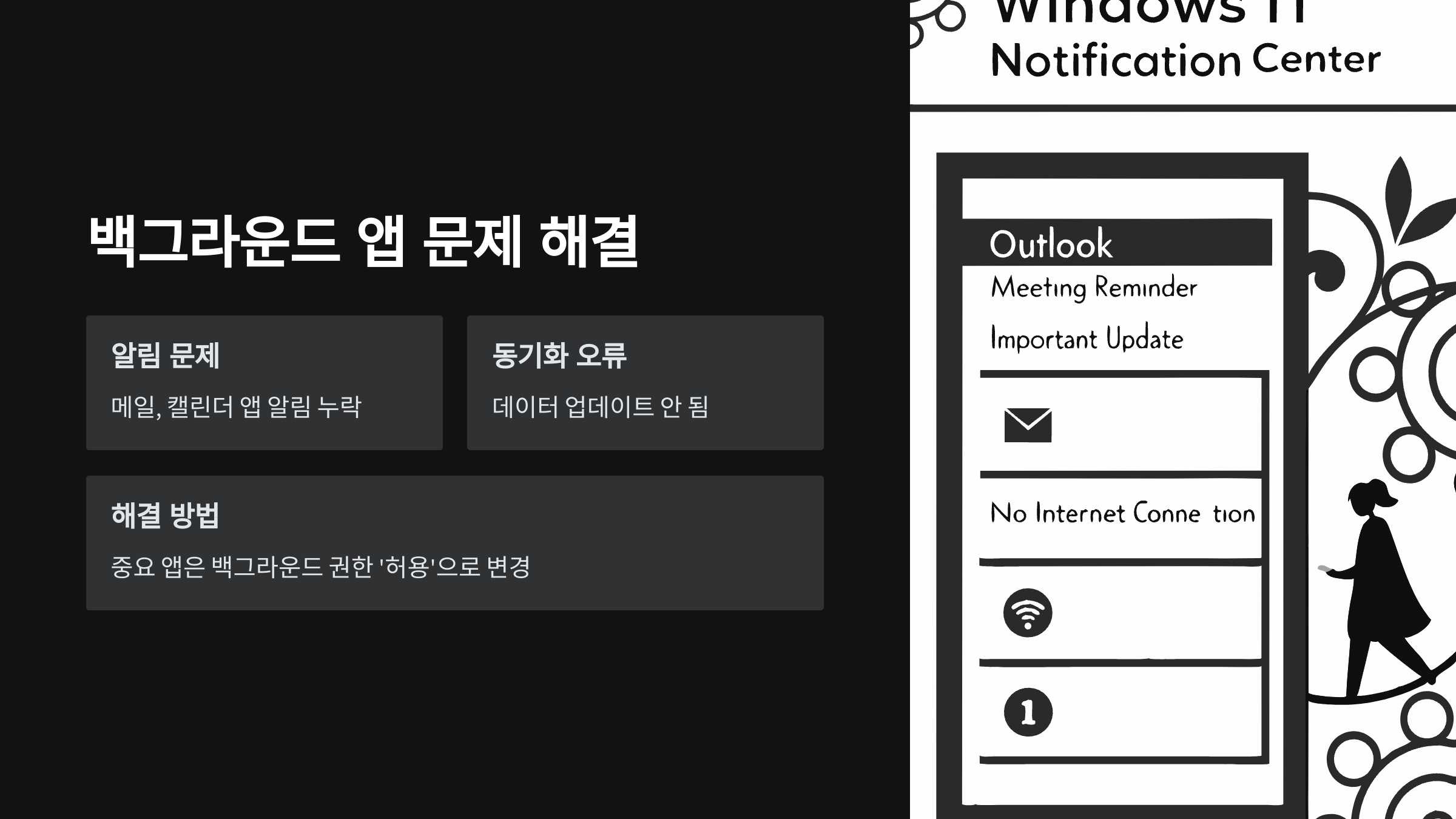
- 실제로 '설정 > 앱 > 설치된 앱' 목록을 살펴보면 거의 모든 앱의 '백그라운드 앱 사용 권한'이 기본적으로 '켬'으로 되어 있는 것을 확인할 수 있습니다.
이 때문에 PC 자원이 불필요하게 소모되는 경우가 많습니다. 그러니 자주 사용하지 않거나 백그라운드 실행이 필요 없는 앱은 앞서 설명해 드린 방법들을 활용하여 설정을 변경해 주는 것이 좋습니다.
백그라운드 앱을 끈 후 문제가 발생한다면 어떻게 해야 할까
백그라운드 앱을 끈 후 문제가 발생했다면, 해당 앱의 필수 기능이 백그라운드 실행에 의존하는 경우일 가능성이 큽니다. 예를 들어, 메일 앱이나 캘린더, 알람 앱 같은 경우 백그라운드에서 작동해야만 새로운 알림이나 일정 동기화가 제대로 이루어집니다.
- 만약 중요한 알림을 놓치거나 앱 기능에 문제가 생긴다면, 해당 앱의 백그라운드 실행 권한을 다시 '허용'으로 바꿔주는 것이 좋습니다.
- '설정 > 앱 > 설치된 앱'에서 해당 앱의 '고급 옵션'으로 들어가 '백그라운드 앱 사용 권한'을 다시 '항상'이나 '전원 최적화'로 변경하면 됩니다. 필요한 앱은 백그라운드 실행을 유지하는 것이 현명합니다.
백그라운드 앱 관리가 PC 성능에 실제로 도움이 되는지 궁금하다면
네, 백그라운드 앱 관리는 PC 성능과 배터리 효율 개선에 실제로 매우 큰 도움이 됩니다. 백그라운드에서 실행되는 윈도우 11 백그라운드 앱 수를 줄이면 메모리와 CPU 점유율이 확연히 낮아지는 것을 확인할 수 있습니다.

- 특히 사양이 낮은 PC를 사용하거나, 노트북으로 오랜 시간 작업해야 하는 분들에게는 그 효과가 더욱 크게 다가올 것입니다. 저도 오래된 노트북을 사용할 때 이 방법으로 꽤 만족스러운 성능 향상을 경험했습니다.
- 궁금하다면 직접 '작업 관리자'를 열어 백그라운드 프로세스를 종료한 뒤, '성능' 탭에서 CPU나 메모리 사용량을 확인해 보세요. 분명 변화를 체감하실 수 있을 겁니다.
정기적으로 불필요한 윈도우 11 백그라운드 앱을 관리하는 습관을 들이면, 내 PC를 언제나 쾌적한 상태로 유지할 수 있습니다.
자주 묻는 질문
윈도우 11에서 백그라운드 앱을 꼭 종료해야 하나요?
네, 불필요 앱을 백그라운드에서 종료하면 시스템 속도와 배터리 효율이 크게 개선돼요.
백그라운드 앱은 어디서 확인하고 끌 수 있나요?
설정의 앱 및 기능 메뉴에서 앱별 백그라운드 실행 허용을 해제하면 돼요.
백그라운드 앱을 끄면 배터리 사용 시간이 늘어나나요?
네, 백그라운드 앱 종료 시 배터리 소모량이 감소해 사용 시간이 늘어납니다.
